Bilgisayarınızı Telefonunuzdan Nasıl Kapatırsınız?

Bilgisayarınızı Telefonunuzdan Nasıl Kapatırsınız?
Windows 7 Aero Snap özelliği, kullanıcıların pencereleri ekranın istenen tarafına hızlıca yerleştirmesine olanak sağlasa da, 2'den fazla uygulama penceresinin ayarlanmasına izin vermez. Bu nedenle, kullanıcıların pasif uygulamaları manuel olarak küçültüp ardından ekranda istenen pencereleri ayarlamaları gerekir. Etkin uygulama pencerelerini ekranın 9 bölgesine kadar düzenlemenize olanak tanıyan kullanımı kolay bir uygulama arıyorsanız, yazının devamında Asus Multiframe Utility'ye göz atın.
Özellikle pencereleri düzenlemekte zorlanan dizüstü bilgisayar kullanıcıları için geliştirilmiştir. Ancak, küçük boyutlu bir monitör kullanıyorsanız, uygulama pencerelerini ayarlama hızını artırmak için bu uygulamayı kullanabilirsiniz. Daha önce ele alınan PWT (Python Windows Tiler) , FP-WindowManager ve WinNumpad Positioner'ın aksine, ekrandaki etkin uygulama pencerelerini ayarlamak için yorucu kısayol tuş kombinasyonlarını hatırlamanıza gerek yoktur; fare imlecini uygulama penceresi başlık çubuğuna getirin ve uygulama penceresinin konumlandırılacağı ekran ızgarasını seçin.
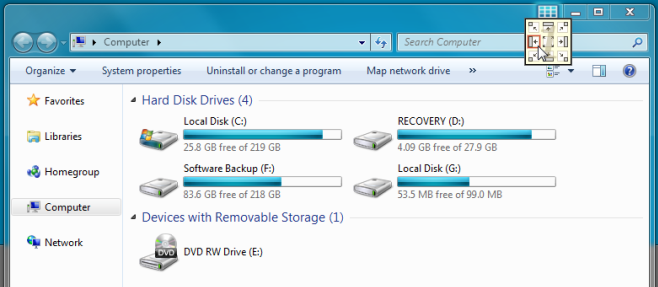
Etkin uygulama penceresini belirtilen ekran ızgarasına göndermenin yanı sıra, uygulama pencerelerini ekranlar arasında yaymanıza da yardımcı olur. Uygulama, ikincil monitörleri otomatik olarak bulur ve başlık çubuğuna ek ekran ızgaraları ekleyerek, uygulama penceresini seçili ekranın ızgarasına kolayca göndermenizi sağlar.
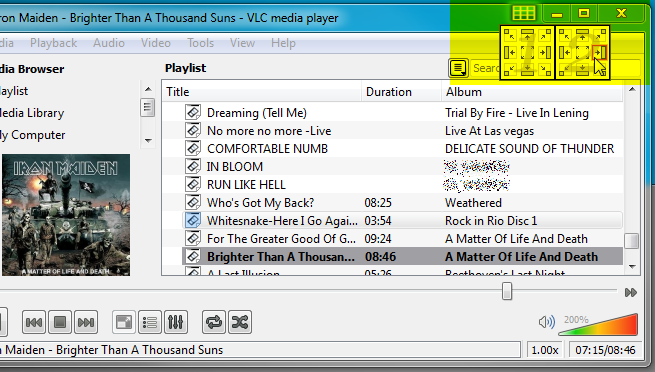
Ayrıca fare izleme ve ekran tanımlama özellikleriyle birlikte gelir. Ayrıca, Genişletilmiş Masaüstü seçeneği , Ekran -> Ekran Çözünürlüğü ayarları iletişim kutusunu açmanıza gerek kalmadan tek bir tıklamayla ikincil monitörü takıp çıkarmanıza olanak tanır.
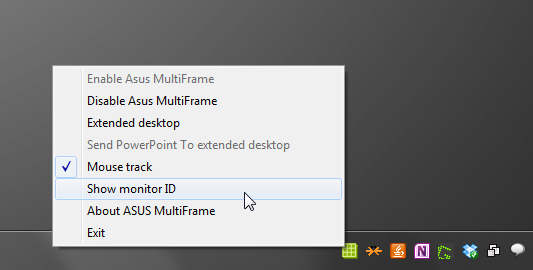
Aşağıda iki monitörde ayarlanmış beş uygulama penceresinin ekran görüntüsü bulunmaktadır.
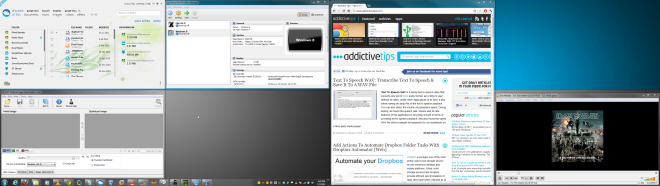
Asus Multiframe Utility, Windows XP, Windows Vista ve Windows 7'yi destekler.
Bilgisayarınızı Telefonunuzdan Nasıl Kapatırsınız?
Windows Update temel olarak kayıt defteri ve farklı DLL, OCX ve AX dosyalarıyla birlikte çalışır. Bu dosyalar bozulursa, Windows Update'in çoğu özelliği devre dışı kalır.
Son zamanlarda mantar gibi yeni sistem koruma paketleri ortaya çıkıyor, hepsi bir başka anti-virüs/spam tespit çözümü getiriyor ve eğer şanslıysanız
Windows 10/11'de Bluetooth'u nasıl açacağınızı öğrenin. Bluetooth cihazlarınızın düzgün çalışması için Bluetooth'un açık olması gerekir. Endişelenmeyin, çok kolay!
Daha önce, kullanıcıların PDF dosyalarını birleştirme ve bölme gibi seçeneklerle belgeleri PDF dosyalarına dönüştürmesine olanak tanıyan güzel bir PDF okuyucu olan NitroPDF'yi incelemiştik.
Hiç gereksiz karakterler içeren bir belge veya metin dosyası aldınız mı? Metinde çok sayıda Yıldız, Tire, Boşluk vb. var mı?
Görev çubuğumda Windows 7 Başlat Küresi'nin yanındaki küçük dikdörtgen Google simgesi hakkında o kadar çok soru sordu ki sonunda bunu yayınlamaya karar verdim
uTorrent, torrent indirmek için açık ara en popüler masaüstü istemcisidir. Windows 7'de benim için kusursuz çalışsa da, bazı kişiler
Bilgisayarda çalışırken herkesin sık sık ara vermesi gerekir, ara vermediğiniz takdirde gözlerinizin dışarı fırlama olasılığı çok yüksektir (tamam, dışarı fırlama değil)
Sıradan bir kullanıcı olarak çok alışkın olduğunuz birkaç uygulama olabilir. Yaygın olarak kullanılan ücretsiz araçların çoğu zahmetli bir kurulum gerektirir.







